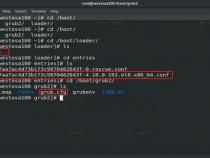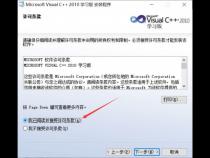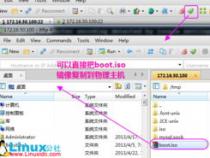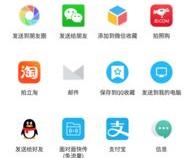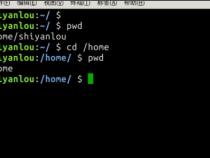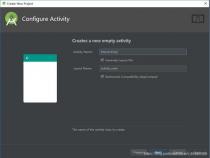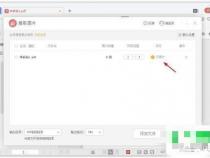请问电脑怎么安装安卓系统安卓(Android)x86 4.4安装方法步骤
发布时间:2025-05-12 11:27:18 发布人:远客网络

一、请问电脑怎么安装安卓系统安卓(Android)x86 4.4安装方法步骤
搜狗高速浏览器不仅是一款浏览器,更是您高效、安全网络浏览的得力助手。这款双核浏览器融合了高性能优化技术和极速的网页加载能力,为您提供了前所未有的流畅体验。搭载先进的安全防护系统,搜狗高速浏览器为您的网络生活提供全方位保护。访问,立即下载体验。
安卓(Android) x86是安装在Intel/AMD等PC平台上的安卓系统,也就是说不用安卓虚拟机你也在电脑上玩安卓软件和游戏了。这对喜欢用电脑玩安卓版游戏的朋友真真是极好的,对玩陌陌、微信摇一摇的朋友可没啥帮助,总不能端着显示器摇一摇吧。下面小编就来教大家怎么在电脑上安装安卓(Android) x86。
准备:下载Android x86安装镜像、下载并安装UltraISO软件。
1.将U盘插入电脑,备份U盘中的文件(后面步骤会将U盘数据清空),最后打开UltraISO。
2.在菜单栏依次点击【文件】->【打开】,选择刚才下载好的安卓x86安装镜像。
3.镜像打开后,在菜单栏依次点击【启动】->【写入硬盘映像】。
4.检查硬盘驱动器是否是刚才插入的U盘,写入方式选择“USE-HDD+”,然后点击【写入】按钮。千万不要中途终止,否则会损坏U盘。一般几十秒就能将安卓x86镜像写入到U盘中。
1.镜像写入完成后,不要拔U盘,重新启动电脑。参照屏幕提示按F12/ESC等(留意屏幕提示或翻阅说明书)启动菜单键,进入Boot Menu,选择U盘启动。
2.从U盘启动进入Android x86安装菜单,从上至下四个选项依次为:直接运行Android x86、VESA模式、Debug模式以及硬盘安装向导;
第一个选项无需安装直接运行Android x86,但不能够保存对系统的任何改动。如果你只是想尝试一下,选择选项一即可,下面的步骤也可以忽略了。但经小编测试,直接运行问题比较多。最后一项则是将安卓x86安装到你的电脑硬盘中。
3.硬盘安装第一步时创建一个专为存放Android系统的分区。选择【Create/Modify partitions】,进入磁盘分区界面。
1.在分区创建界面,按左右方向键将光标移动到【New】。
2.选择【Primary】首先创建一个主分区,这是由于系统必须安装在主分区上(如果需要创建多个分区的话,除了安装系统的主分区之外的分区选择主分区还是逻辑分区都没有太大的区别);
3.然后输入需要创建的主分区容量大小(Size),单位为MB。Android x86占用硬盘空间很小,无需分配太多空间。系统自身1024MB(1GB)足矣,如果用来玩游戏那还是设置大一点。
4.设置完分区后选择菜单的【Bootale】选项将分区设置成可启动分区(类似于Windows中的活动分区)。
5.分区新建完成后选择【Quit】选项返回安装分区选择界面。
主分区创建好之后,就可以将Android x86系统安装到之前创建的分区中。
1.返回到系统安装分区选择界面,刚才创建好的分区已经显示在菜单的列表中了,选择该分区作为你的系统分区,然后按回车键确定。
2.接下来选择分区的文件系统,建议选择【EXT3】,这是在移动版Android系统上最常用的分区之一,对安卓应用的兼容性更好。
3.安装引导加载程序确认,选择【YES】。
4.设置系统文件夹为可读写权限,选择【Yes】。适合开发者进行Debug,但会占用一点硬盘空间。如果不需要可以选择【No】。
5.当提示“...installed successfully”就表示安卓x86系统已经成功安装到硬盘上了。
6.在此界面上你还可以选择创建一个虚拟SD卡(Create a fake SD card),某些应用如微信就必须要使用SD卡才能正常运行。
1.目前安卓(Android)x86虽然已经发布稳定版,但对硬件支持仍然有限,如果遇到无法安装或不能正常使用,建议使用VM虚拟机安装。
2.安装过程可能会破坏硬盘上数据,请各位在安装之前请做好备份工作。
选择搜狗高速浏览器,让您的网络生活更加便捷、高效。这款双核浏览器不仅提供了闪电般的页面加载速度,还具备全面的安全防护特性,确保您在享受快速浏览的同时,免受网络威胁的侵扰。不要等待,立即访问下载搜狗高速浏览器,体验网络浏览的新境界。
二、2022最新Android Studio超详细安装教程(附安装视频)
在进行Android应用程序开发前,需要满足以下系统要求:可以使用以下操作系统进行开发,且所有开发所需工具均开源,可以从互联网下载。建议下载并安装Java JDK,因为Android Studio基于IntelliJ IDEA,需要使用JDK进行编译。
开始安装Android Studio,首先从官网下载最新版本的Android Studio安装包,选择适用于Windows的文件,即android-studio-bundle-135.17407740-windows.exe。运行安装向导,确保在安装前已经正确安装Java JDK。在安装过程中,设置JDK路径至5.0或更新版本。
在Android Studio安装器中,选择需要的组件,包括Android Studio、Android SDK、Android虚拟机以及特定架构。指定Android Studio和Android SDK的本地路径,选择合适的RAM空间,通常设置为512MB。解压SDK包,注意这将占用约2.6GB硬盘空间。完成后,在欢迎界面上打开Android Studio项目。
创建新的Android Studio项目,填写应用程序名称、包名信息及项目路径。选择最小SDK版本(例如API 21: Android 5.0),指定移动设备活动,并为应用程序选择默认布局。最后,通过开发工具编写代码。
为了测试Android应用程序,需要创建Android虚拟设备。使用AVD Manager图标启动Android AVD管理器,创建新的虚拟设备。如果创建成功,意味着已准备好进行应用程序开发。关闭窗口,并重启电脑。在开始编写示例前,建议学习一些Android应用程序开发概念。
在编写Hello World代码前,需要了解XML标签。打开文件位于app> res> layout> activity_main.xml,具体代码如下:
运行程序并查看运行结果。同时,对于初学者,建议参考最新Android零基础入门教材(附应用组件实战),教程包括52篇内容,十四章,覆盖Android概述、开发环境搭建、架构、应用程序组件、资源管理、广播接收器、内容提供者、意图和过滤器等,以及Android Hello World实例,完整教程请点击查看下方卡片领取。
三、win7如何安装Android软件WindowsAndroid
1、让你的Win7电脑也能运行Android应用,WindowsAndroid安装教程来啦!
2、对于那些渴望在PC上体验Android应用的朋友们,WindowsAndroid无疑是解决方案。经过一番搜索,我发现Win7系统完全兼容WindowsAndroid的安装,下面就来详细揭秘如何操作。
3、安装过程中的关键点是显卡兼容。如果遇到OpenGL问题,首先要检查显卡和驱动是否兼容。如果是集成显卡,大部分问题可能源自这里,记得确保驱动是最新的。
4、在众多下载资源中,正规且知名的平台显得尤为重要。尝试在知名网站如PCHOME上搜索WindowsAndroid的下载链接,以确保下载的安全性。
5、下载后双击安装程序,按照常规步骤进行安装。在选择安装路径时,可以根据个人喜好定制。
6、安装过程中,如果遇到运行不成功的情况,可能是显卡驱动的问题。更新驱动或者使用兼容的Core集成显卡是解决之道。AMD用户可能需要额外测试,因为作者并未在该环境下测试。
7、一旦安装成功,只需双击WindowsAndroid图标,你将看到运行状态。解锁屏幕,进入主界面,现在就可尽情安装和体验Android应用了。
8、这就是在Win7上安装WindowsAndroid的完整教程,简单易行。如果你对Android应用有需求,不妨按照这些步骤一试,让PC的潜力无限释放!